Organizacinė diagrama dar žinomas Organizmo diagrama dar žinomas Organograma yra efektyvus organizacijos darbuotojų hierarchijos vizualizavimo būdas. Dabar, jei norite sukurti „Org“ diagramą „Google“ dokumentuose, tam nėra vietinės parinkties. Tačiau galite išbandyti triuką, kad „Google“ dokumentuose sudarytumėte organizacines diagramas.
Kaip nėra tiesioginio būdo sukurti org diagramą Google dokumentai, jums reikės naudoti „Google“ skaičiuoklės. Sukurkite „Google“ lapą ir importuokite jį į „Google“ dokumentus. Dabar jūs turėtumėte žinoti, kaip tai sukurs organizacijos schemą? Na, pažiūrėkime šiame straipsnyje kaip!
Kaip sukurti organizacijos diagramą „Google“ dokumentuose
Toliau pateikiami veiksmai, kuriuos turite atlikti norėdami sukurti „Google“ dokumentų organizacinę diagramą:
Pirmiausia atidarykite „Google“ skaičiuokles ir tada turite sukurti „Google“ lapą su dviem stulpeliais; Darbuotojų vardai ir atitinkamas Ataskaitą teikiantys pareigūnai.
Nepamirškite, kad visi vardai, kuriuos pridėjote 2 stulpelyje (Atskaitingi pareigūnai), turėtų būti 1 stulpelyje (Darbuotojai). Toliau pateiktą ekrano kopiją galite pamatyti, kaip turėtų būti lapo struktūra.

Tada pasirinkite visus langelius nuo pirmojo darbuotojo vardo 1 stulpelyje iki pavardės 2 stulpelyje. Norėdami tai padaryti, galite naudoti kairysis pelės klavišas + Shift klavišų kombinacija.
Dabar eikite į Įdėti meniu ir tada spustelėkite Diagrama variantą.
Nuo Diagramų redaktorius parinktį, atidarykite Diagramos tipas išskleidžiamajame meniu ir pasirinkite Kiti> Organizacinė schema. Tai sukurs pasirinktų duomenų „Google“ skaičiuoklėse organizacinę schemą.

Tada eikite į „Google“ dokumentus ir sukurkite arba atidarykite savo dokumentą, kuriame norite pridėti organizacijos schemą.
Eikite į Įdėti meniu ir bakstelėkite Diagrama> Iš lapų variantą.

Dabar pasirinkite sukurtą „Google“ lapą, susidedantį iš organizacijos schemos, ir spustelėkite Pasirinkite variantą.

Po to spustelėkite „Org“ diagramą, kurią norite pridėti iš pasirinkto „Google Sheet“, tada bakstelėkite Importuoti variantą. Jei norite, taip pat galite susieti diagramą su skaičiuokle.

Kai tik spustelėsite mygtuką Importuoti, organizacinė schema bus pridėta prie jūsų „Google“ dokumentų. Jį galite įdėti bet kur dokumente.

„Google“ dokumentai yra viena iš geriausių debesų paslaugų, kuriančių dokumentus, kuriuose yra daug paslėptų funkcijų.
Šiame straipsnyje pasidalijau gudrybėmis, kaip sukurti organizacines diagramas „Google“ skaičiuoklėse ir pridėti jas prie „Google“ dokumentų neįdiegus jokio išorinio papildinio.
Tikiuosi, kad jums tai bus naudinga.
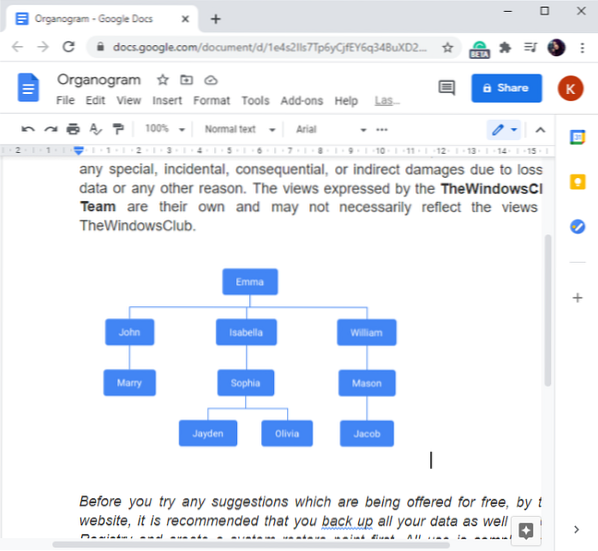
 Phenquestions
Phenquestions


